在数字时代,我们经常需要处理各种格式的图片。有时,我们可能需要将图片转换为JPG格式,以满足特定的需求或兼容性。幸运的是,有许多方法可以实现这一目标。以下是一些常用的软件和方法,可以帮助您轻松地将图片转换为JPG格式。
方法一:使用在线转换工具
如果您不想安装任何软件,可以使用在线转换工具将图片转换为JPG格式。以下是使用在线转换工具的步骤:
访问转换器网站:
步骤一:打开您的网络浏览器,访问在线图片格式转换工具:https://pic.55.la/
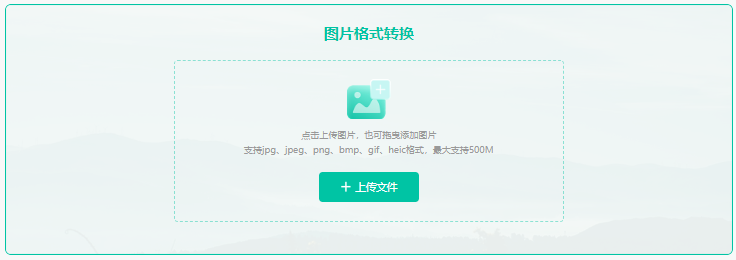
上传图片文件:
步骤二:在网站界面中,点击“选择文件”按钮,从您的本地计算机中选择需要转换的照片。支持的图片格式包括jpg、png、heic等。
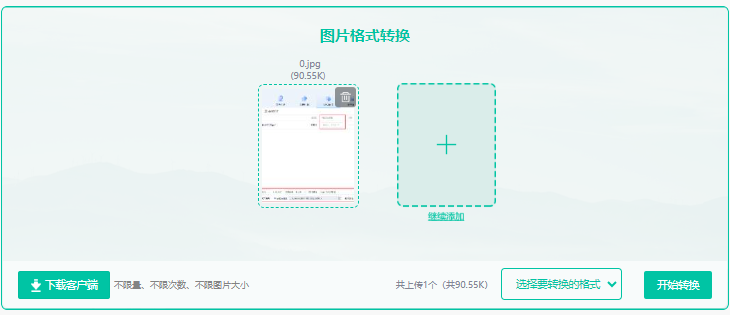
选择目标格式:
步骤三:在转换器中,设置您希望转换到的目标格式为JPG。
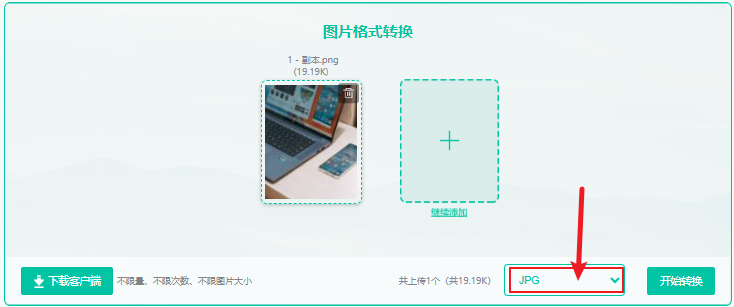
执行转换操作:
步骤四:点击“开始转换”按钮,转换器将开始将您的图片转换为所选的JPG格式。请耐心等待转换过程完成。
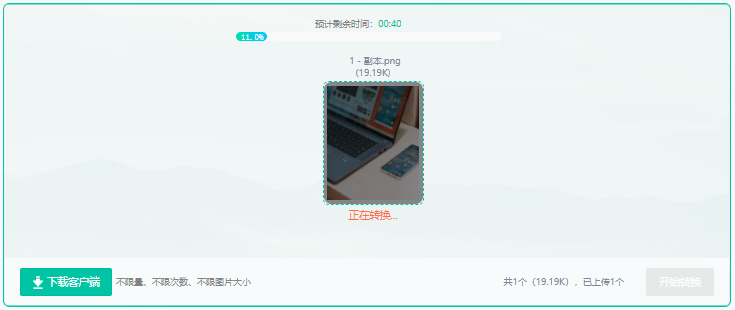
下载转换结果:
步骤五:转换完成后,网站会提供下载链接。点击链接下载转换后的JPG格式照片至您的设备。
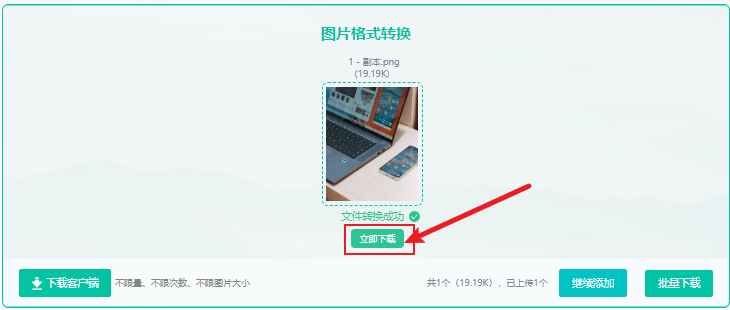
方法二:使用Adobe Photoshop转换图片格式
Adobe Photoshop是一款功能强大的图像编辑软件,它提供了多种格式转换选项。以下是使用Photoshop将图片转换为JPG格式的步骤:
1. 打开Adobe Photoshop,然后点击“文件”>“打开”,选择您要转换的图片文件。

2. 在顶部菜单栏中,点击“文件”>“另存为”。

3. 在弹出的对话框中,选择“JPEG”作为文件格式,然后点击“保存”。

方法三:使用Microsoft Paint转换图片格式
Microsoft Paint是一款简单易用的图像编辑工具,它也可以用来转换图片格式。以下是使用Microsoft Paint将图片转换为JPG格式的步骤:
1. 鼠标右键点击待转换的图片文件,打开方式选择Microsoft Paint(画图)。
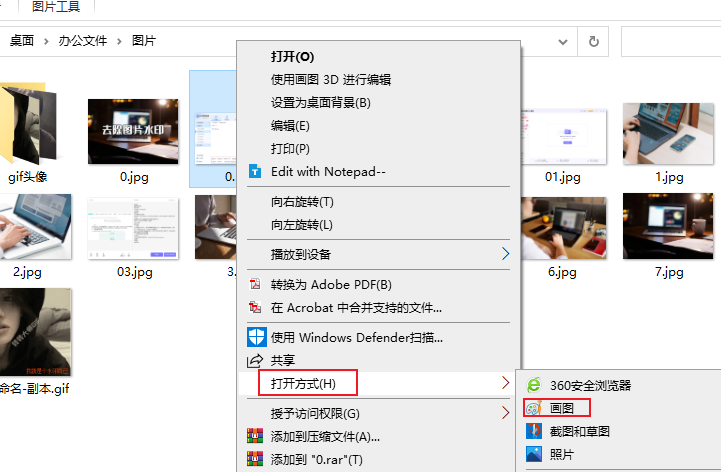
2. 在顶部菜单栏中,点击“文件”>“另存为”。
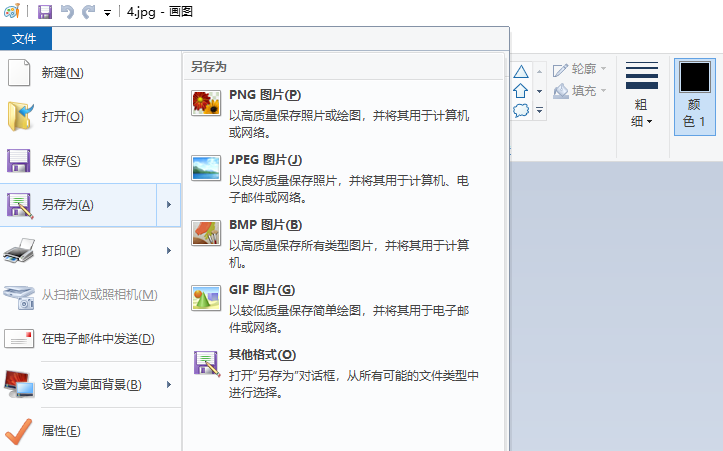
3. 在弹出的对话框中,选择“JPEG”作为文件格式,然后点击“保存”。
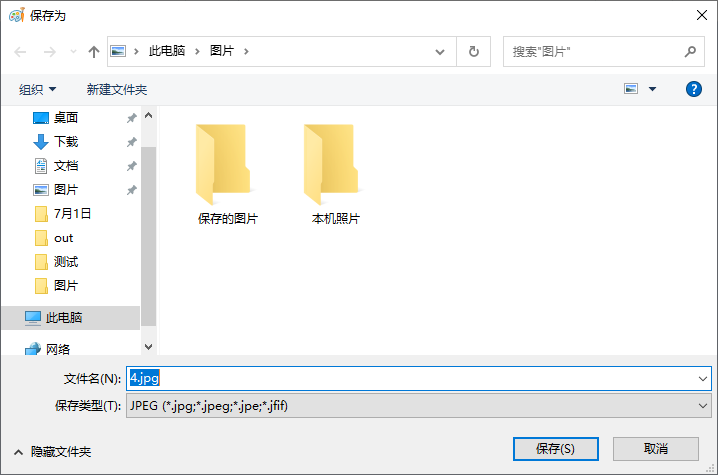
方法四:使用GIMP转换图片格式
GIMP是一款免费且开源的图像编辑软件,它提供了丰富的图像处理功能。
GIMP将图片转为JPG格式的步骤:
1. 打开GIMP,然后点击“文件”>“打开”,选择您要转换的图片文件。

2. 在顶部菜单栏中,点击“文件”>“导出为”。

3. 在弹出的对话框中,选择“JPEG”作为文件格式,然后点击“导出”。
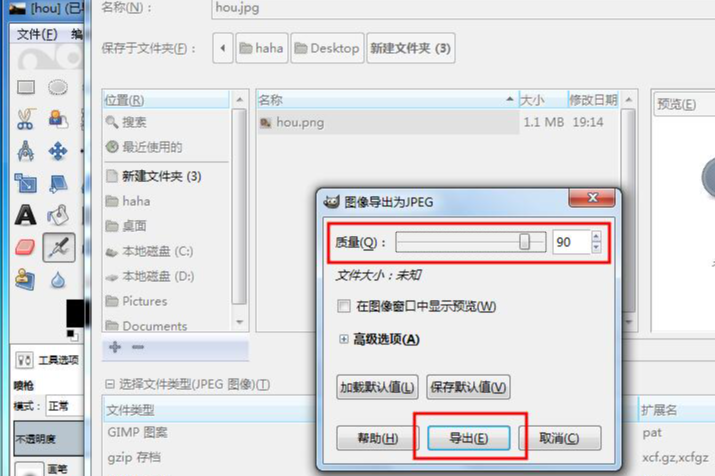
4. 在“JPEG导出”对话框中,您可以调整图像质量和压缩设置,然后点击“导出”。
方法五:使用手机应用转换图片格式
许多手机应用也提供了图片格式转换功能。以下是使用手机应用将图片转换为JPG格式的步骤:
1. 下载并安装一个图片转换应用,如Photoshop Express或PicsArt。
2. 打开应用,然后选择您要转换的图片文件。
3. 选择“导出”或“另存为”选项。
4. 选择“JPG”作为输出格式,然后点击“保存”或“导出”。
通过以上方法,您可以轻松地将图片转换为JPG格式,以满足不同的需求和兼容性。无论您选择哪种方法,都可以快速且方便地完成转换过程。

图片格式转换
图片格式转换器,一键照片换背景底色

 专区合集
专区合集 客户端下载
客户端下载 开通会员
开通会员 登录
登录









